2023年ユニバーサルリモートアプリ・トップ8: すべてのデバイスを簡単にコントロール
2023年ユニバーサルリモートアプリベスト8 お使いのデバイスごとにリモコンを持つことは非常に面倒な場合があります。 複数のリモコンを管理する必要があるだけでなく、デバイスを切り替えたいときに、正しいリモコンを探してしまうことがよくあります。 幸いなことに、あなたが1つの便利な場所からすべてのデバイ …
記事を読む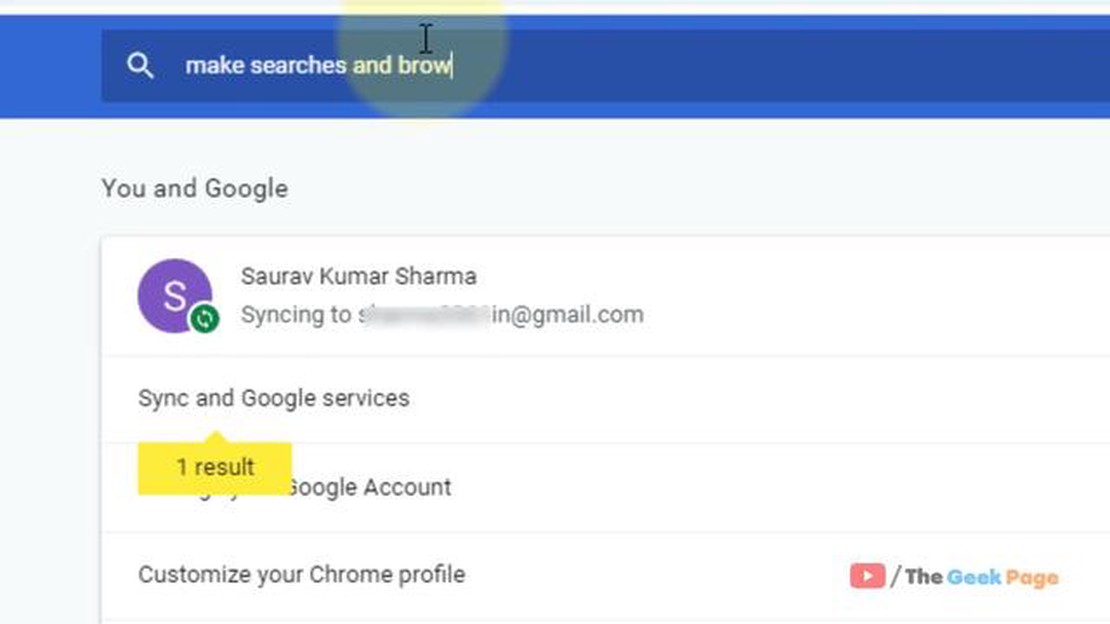
Google ChromeでPDFファイルを開けないことは、多くのユーザーにとってイライラする経験です。 小さな不具合であれ、ブラウザの大きな問題であれ、重要な PDF ドキュメントにアクセスできないことは、ワークフローを混乱させる可能性があります。 しかし、この問題を解決し、ChromeでPDFをシームレスに閲覧できるようにするには、いくつかの簡単な手順があります。
まず、お使いのデバイスに最新バージョンの Google Chrome がインストールされていることを確認することが重要です。 ブラウザのバージョンが古いと、PDFを含む特定のファイル形式との互換性に問題が生じることがあります。 アップデートの有無を確認するには、Chrome の右上にある 3 つの点のメニュー アイコンをクリックし、[ヘルプ] から [Google Chrome について] を選択します。 アップデートがあれば、Chrome が自動的にダウンロードしてインストールします。
Chromeをアップデートしても問題が解決しない場合は、PDFファイルを邪魔している可能性のあるインストール済みの拡張機能を無効にしてみてください。 広告ブロッカーや PDF ビューアなどの一部の拡張機能は、Chrome 内蔵の PDF 機能と競合する可能性があります。 拡張機能を無効にするには、同じ三点メニューアイコンから「その他のツール」を選択し、「拡張機能」をクリックします。 そこから、問題を引き起こしている可能性のある拡張機能を無効化または削除できます。
もうひとつの解決策は、閲覧データとクッキーを消去することです。 蓄積されたキャッシュやクッキーが、特定のウェブサイトやファイルタイプのパフォーマンスに影響することがあります。 閲覧データを消去するには、Chromeの設定から “プライバシーとセキュリティ “を選択し、“閲覧データの消去 “をクリックします。 適切な時間範囲を選択し、“Cookie とその他のサイトデータ” と “キャッシュされた画像とファイル” にチェックを入れてから “データを消去” をクリックします。
いずれの方法でも問題が解決しない場合は、Chromeをデフォルト設定にリセットしてみてください。 これにより、ブラウザが元の状態に戻り、PDFを開けない根本的な問題が修正される可能性があります。 Chromeをリセットするには、設定にアクセスし、一番下までスクロールダウンして、“詳細設定 “をクリックします。 そこからもう一度下にスクロールし、“設定を元のデフォルトに戻す” を選択します。 リセットを確認し、Chromeを再起動します。
これらの簡単な手順を実行することで、ChromeでPDFが開けない問題を解決し、重要なドキュメントへのアクセスを取り戻すことができるはずです。 ブラウザと拡張機能を常に最新の状態に保ち、最適なパフォーマンスを維持するために定期的に閲覧データを消去することを忘れないでください。 これらのトラブルシューティングのテクニックを使えば、Google ChromeでPDFをスムーズかつシームレスに閲覧することができます。
Google ChromeでPDFファイルを開けない場合、一般的な問題が発生している可能性があります。 ブラウザの設定、PDFリーダーの競合、PDFファイル自体の問題など、この問題が発生する理由はいくつかあります。 幸い、この問題を解決するための効果的な方法がいくつかあります。
これらの効果的な解決策を試すことで、Chrome で PDF ファイルが開けない問題を解決できるはずです。 どの解決策もうまくいかない場合は、Google サポートまたは PDF ファイルの開発者にさらに支援を求める必要があるかもしれません。
Google Chrome で PDF ファイルを開けない場合、ブラウザのキャッシュをクリアすることで問題が解決することがあります。 キャッシュには一時的なファイルやデータが保存されますが、これが破損することがあり、特定の Web サイトやファイル タイプで問題が発生することがあります。
以下は、Google Chromeのキャッシュをクリアする手順です:
キャッシュをクリアした後、Google ChromeでPDFファイルをもう一度開いてみてください。 これで、破損したキャッシュファイルに起因する問題が解決するはずです。
問題が解決しない場合は、Google ChromeのPDFビューアを妨害している可能性のある拡張機能やプラグインを無効にしてみることもできます。 さらに、ChromeブラウザとPDFビューアのプラグインが最新バージョンであることを確認してください。
これらの手順を実行することで、ChromeでPDFが開けない問題を解決し、ブラウザでPDFファイルを正常に表示できるようになります。
こちらもお読みください: Amazon AWS Certbolt認定ソリューションアーキテクトアソシエイト資格に関する重要な事実
Chrome で PDF ファイルが開けない問題が発生した場合、Chrome 拡張機能を無効にすることで解決できる可能性があります。 特定の拡張機能が、ブラウザで PDF を開く機能を妨害することがあります。 以下の手順に従って、Chrome 拡張機能を無効にしてください:
該当する拡張機能を無効にしたら、Chrome で PDF ファイルをもう一度開き、問題が解決したかどうかを確認します。 PDF が正常に開けば、無効にした拡張機能のいずれかが問題を引き起こしていたと判断できます。
こちらもお読みください: ニンテンドースイッチの2618-0516エラーを修正する方法 - NEW & Updated in 2023
特定の拡張機能が問題を引き起こしていると判断した場合、いくつかの選択肢があります。 拡張機能] タブで拡張機能の横にある [削除] ボタンをクリックして、その拡張機能を Chrome から完全に削除するか、その拡張機能を再度有効にして問題が解決するかどうかを確認します。
Chrome の拡張機能を無効にすることは簡単なトラブルシューティングのステップであり、多くの場合、ブラウザで PDF ファイルが開けない問題を解決できます。 問題が解決しない場合は、Chrome を更新したり、ブラウザの PDF 関連設定を調整したりするなど、他の解決策を検討する必要があります。
Google ChromeでPDFファイルを開く際に問題が発生する場合、ブラウザのバージョンが古いことが原因である可能性があります。 Chromeを最新バージョンにアップデートすることで、互換性の問題を解決し、PDFをスムーズに閲覧することができます。
以下は、Google Chromeをアップデートする手順です:
Chrome が再起動したら、PDF ファイルをもう一度開いて問題が解決したかどうかを確認してください。 更新されたバージョンの Chrome では PDF ファイルの互換性が向上し、問題なく開くことができるはずです。
Chrome を更新しても問題が解決しない場合は、ブラウザ キャッシュのクリア、拡張機能の無効化、Chrome の PDF 表示設定の変更など、その他のトラブルシューティング手順を試すことができます。 これらの追加手順により、Chrome で PDF ファイルを開くことに影響するその他の潜在的な問題を特定し、解決することができます。
Chrome で PDF ファイルが開けない理由は複数考えられます。 考えられる理由の 1 つは、Chrome に PDF ビューアがインストールされていないか、有効になっていないことです。 また、破損や互換性の問題など、PDF ファイル自体に問題があることも考えられます。 さらに、Chrome 拡張機能との競合や PDF を開けない設定になっている可能性もあります。
PDFビューアがChromeにインストールされ、有効になっているかどうかを確認するには、Chromeの設定で右上の三点メニューをクリックし、「設定」を選択します。 次に、「プライバシーとセキュリティ」セクションまでスクロールダウンし、「サイト設定」をクリックします。 次に、「PDFドキュメント」をクリックして、利用可能なPDFビューアを確認します。 PDFビューアが表示され、「許可」または「有効」に設定されていることを確認してください。 表示されていない場合は、PDFビューアをインストールするか、既存のビューアを有効にする必要があります。
PDFファイルの破損や互換性の問題を解決するには、別のビューアやソフトウェアでPDFを開き、正しく開くかどうかを確認します。 正しく開く場合は、PDF の新しいコピーを保存してから、再度 Chrome で開いてみてください。 また、PDF を Word ドキュメントや画像ファイルなど別の形式に変換してから Chrome で開いてみることもできます。 いずれの方法でも解決しない場合は、PDF ファイル自体が永久に破損している可能性があり、開くことができません。
Chrome 拡張機能が PDF を開けない原因になっていると思われる場合は、その拡張機能を無効または削除してみて、問題が解決するかどうかを確認できます。 これを行うには、Chromeの設定に移動し、左サイドバーの「拡張機能」をクリックし、無効にしたい拡張機能の横にあるスイッチをオフに切り替えるか、ゴミ箱アイコンをクリックして完全に削除します。 拡張機能を無効化または削除した後、ChromeでPDFファイルをもう一度開いてみて、動作するかどうかを確認してください。
はい。Chromeが動作しない場合、PDFファイルを開くために使用できる代替ウェブブラウザがいくつかあります。 一般的な選択肢としては、Mozilla Firefox、Microsoft Edge、Safariなどがあります。 これらのブラウザには独自の PDF ビューアが組み込まれており、PDF ファイルの扱いが Chrome とは異なる場合があります。 これらのブラウザをそれぞれのウェブサイトからダウンロードしてインストールし、代替ブラウザで PDF ファイルを開いてみてください。
Chrome で PDF を開けない場合は、キャッシュと Cookie をクリアする、Chrome を最新バージョンに更新する、ブラウザ拡張機能を無効にする、Chrome の設定をリセットするなどの方法をお試しください。
2023年ユニバーサルリモートアプリベスト8 お使いのデバイスごとにリモコンを持つことは非常に面倒な場合があります。 複数のリモコンを管理する必要があるだけでなく、デバイスを切り替えたいときに、正しいリモコンを探してしまうことがよくあります。 幸いなことに、あなたが1つの便利な場所からすべてのデバイ …
記事を読むベストスナイパーライフルwarzone:誰が勝つのですか? Warzoneのファンは皆、スナイパーライフルがゲーム内で最も効果的な武器の一つであることを知っています。 その射程距離と威力のおかげで、一発で遠距離の敵を撃破することができます。 しかし、Warzoneには膨大な種類のスナイパーライフルが …
記事を読む風刺画の顔を作成するための11のベストサイト 風刺画は、自分や他人の個性やユーモラスな見方を表現するユニークな方法です。 今日の世界では、簡単に面白い風刺画に私たちの写真を回すことができます多くのウェブサイトがあります。 目次 漫画の顔を作成するための最高のサイト:あなたの好きなスタイルを選択してく …
記事を読むXbox Oneの音が出ない問題を解決する簡単な方法|オーディオが動作しない あなたのXbox Oneは、ゲームや映画から音が出ないイライラする問題を経験していますか? ご心配なく、あなただけではありません。 この問題は、簡単な設定の調整からハードウェアの故障まで、様々な要因によって引き起こされる可 …
記事を読むギャラクシーS10で連絡先に着信音を割り当てる方法|連絡先に着信音を設定する簡単な手順 Galaxy S10で特定の連絡先の着信音を変更することは、携帯電話をパーソナライズするための楽しく実用的な方法になります。 重要な連絡先にユニークな着信音を割り当てることで、電話を見ることなく、誰からの電話かを …
記事を読むWindows10でXboxアプリが開かないのを直す方法|2023年NEW もしあなたが熱心なゲーマーでWindows 10ユーザーなら、Xboxアプリが開かないというイライラする問題に遭遇したことがあるかもしれません。 Xbox アプリは、フレンドと接続したり、ゲーム ライブラリにアクセスした …
記事を読む